Windows 10 Fall Creators Updateがリリースされたので入れてみた。
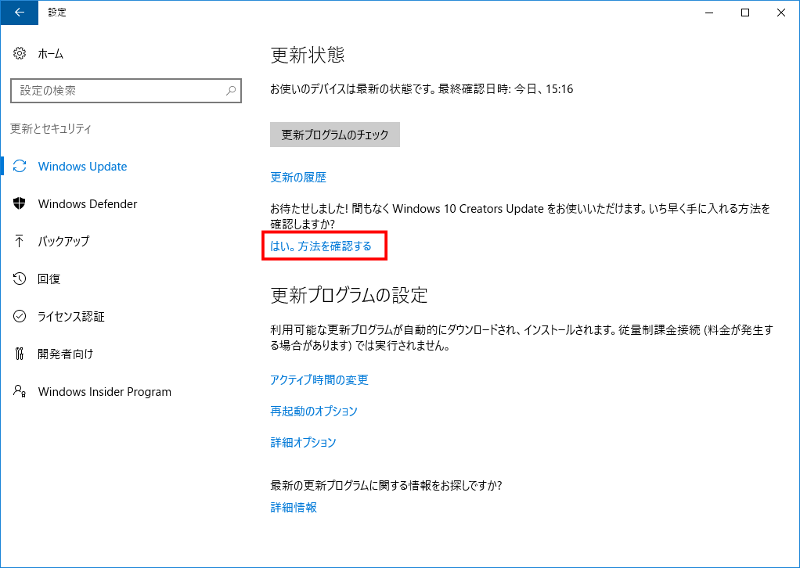
Windowsの設定から「更新とセキュリティ」の画面。
普通なら「更新プログラムのチェック」だが、現時点ではこれでは「最新の状態です」が表示されるだけなのでその下の「はい。方法を確認する」を押す。
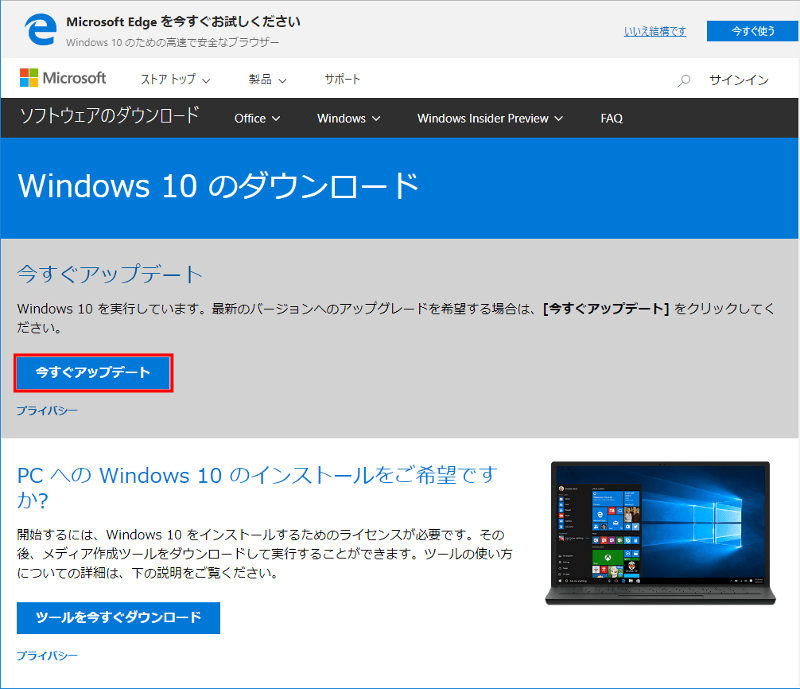
ブラウザが開いて「Windows 10のダウンロード」のページが表示されるので「今すぐアップデート」を押す。
サイズの小さなファイルがダウンロードされるのでそれを実行。
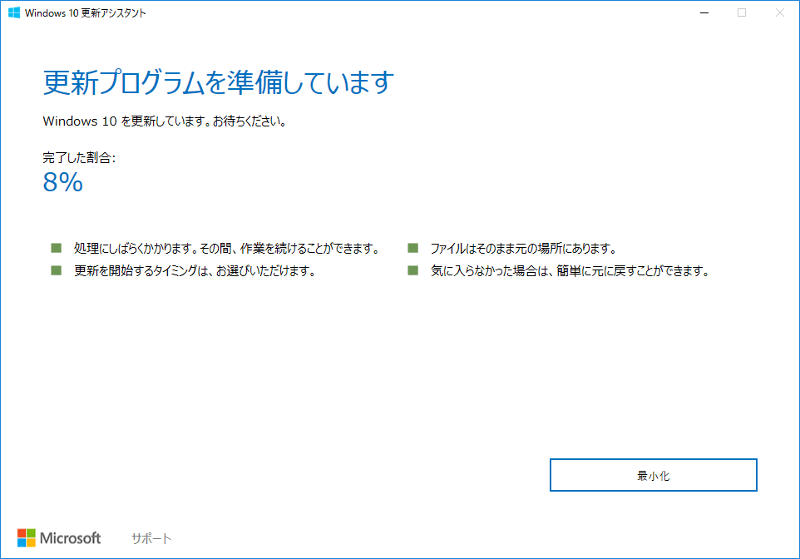
Windows 10 更新アシスタントが実行されるのでそれに従う。意外と時間かかる。
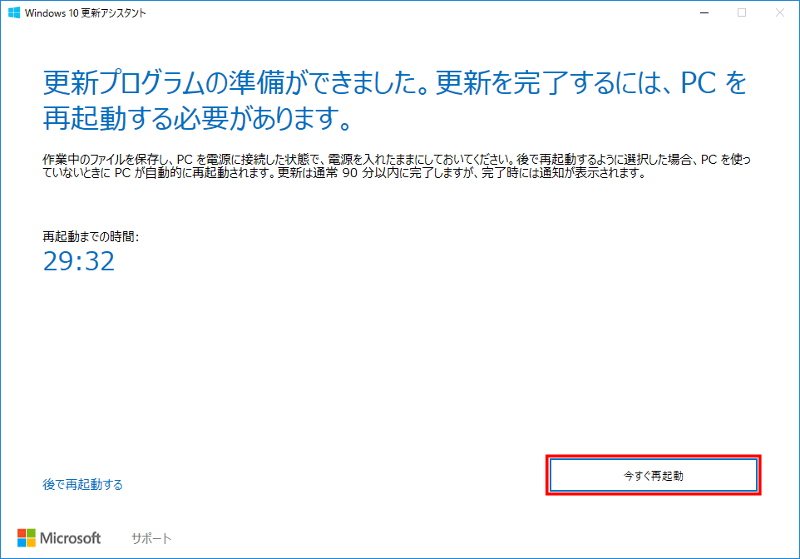
更新準備ができると右下に「今すぐ再起動」のボタンが表示される。それを押すと再起動するのかと思ったら全くしないので自分でスタートボタンから再起動する。
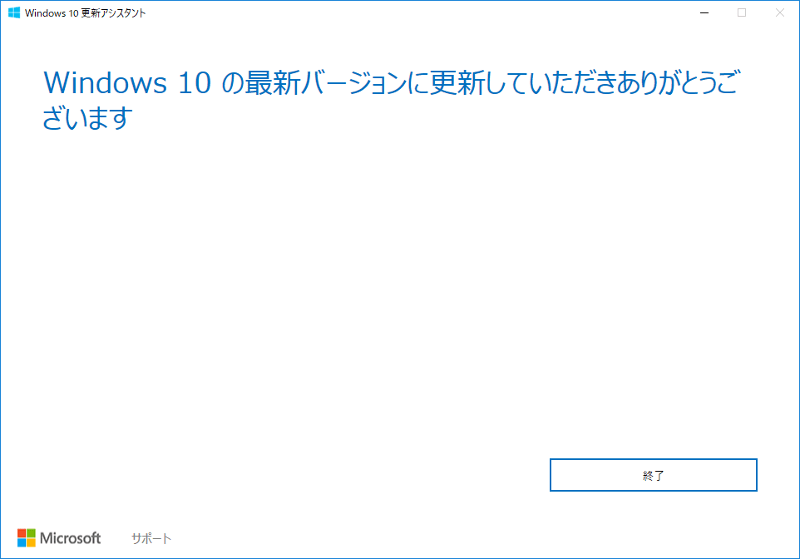
Windows 10のインストール時と同じような質問が幾つか表示されるので選択し、しばらく待つと通常のデスクトップ画面が表示されて上の画像の窓が出現する。更新完了。
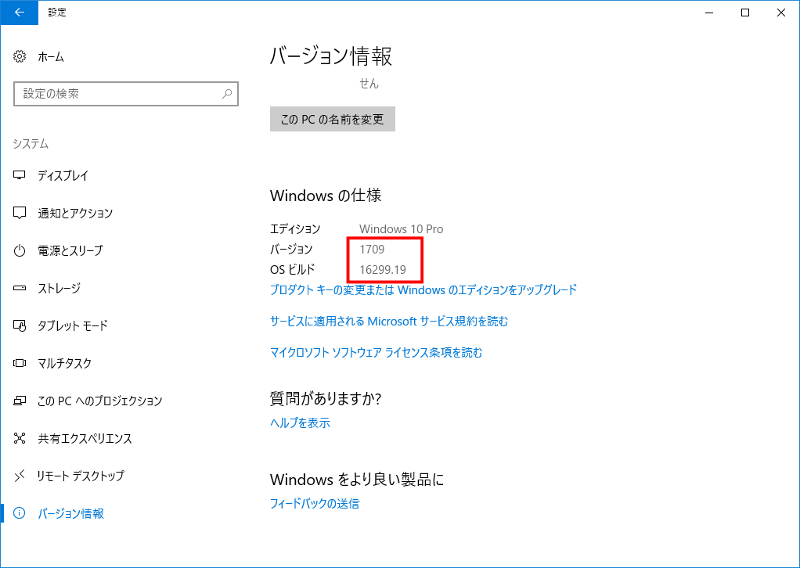
バージョンを確認する。
更新時間はダウンロード時間込みで約1時間。ヘタすると月例の更新より速いかも。
以前はWindowsの多くの設定が初期値に戻されるので設定を弄りまくっている人ほど大型アップデートでは泣かされたが、今回は全部ではないにしろ以前の設定がそのまま残されている印象。
- Ryzen 5 5500U搭載で3万円台半ばの格安ミニPC TRIGKEY Speed S5
- CapsLockを左Shiftキーにする 備忘録 (Linux / Windows)
- Tiny 11をMicrosoftと通信させない名前解決変更
- マイクロソフト PCマネージャというアプリを触ってみた
- Windows 11のシステム要件を満たさないPCでWindows11の大型アップデートを適用
- Windows 11でWindows Updateの自動更新を停止する
- Windows 11でWindows Updateによる更新を手動で停める (後編)
- Windows 11でWindows Updateによる更新を手動で停める (前編)
- Windows 11のシステム要件を満たさないPCでWindows10からWindows11にアップグレード
- WindowsでもUnbound (Remote controlの準備)
- Windows 11リリース (例のごとくシステム要件を満たさないPCにインストール)
- Androidスマホ画面をWindowsで表示 (ワイヤレスディスプレイ プロジェクション)
- Windows 11上で「このPCは現在、Windows 11システム要件を満たしていません」
- MS公式誰でもDLできるWindows 11 インサイダー版を古いPCにインストールと休止無効化設定
- Windows IMEで半角/全角キーの割り当てをIMEオフだけに変更(Linuxも)
- Windows 11システム要件に満たないPCにISOファイル無改造でインストール
- Windows 11上で「このPCではWindows 11を実行できません」
- Windows 11を9年前の超非力なノートPCにインストールしてみた
- 情報セキュリティ Windows 10でUSBメモリの自動実行を不可にする
- 情報セキュリティ Windows 10でUSBメモリの読み書きを不可にする
- Windows 10を旧型ノートPCにクリーンインストールしてみた
- DVDFab 11がリリースされた
- WinlogbeatでWindowsイベントログを可視化 後編
- WinlogbeatでWindowsイベントログを可視化 中編
- WinlogbeatでWindowsイベントログを可視化 前編
- Windows 10のメールでZ-Push (Exchange)を利用する
- Chrome OS (Chromium OS)を触ってみた
- Windows 10の時刻同期設定
- Windowsで写真現像 darktable 2.4
- 音楽プレーヤー Plexamp